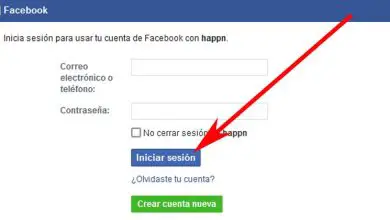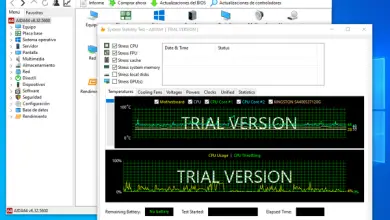Come mettere le foto ai miei contatti su Android facile?
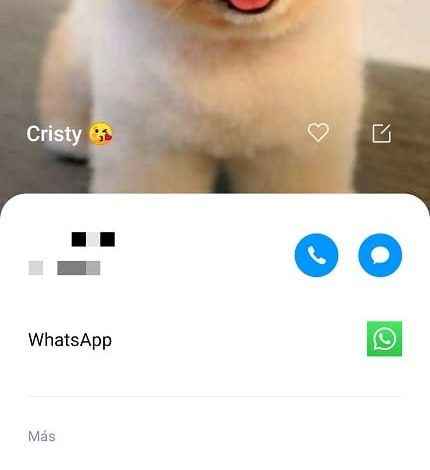
Una delle cose che mi piace di più di Android è la facilità con cui possiamo personalizzare il nostro telefono. Ed è che fondamentalmente possiamo modificare una vasta gamma di opzioni e impostazioni come: suonerie, sfondi, schermata di blocco, notifiche, ecc. Oggi, tuttavia, faremo un ulteriore passo avanti e ti insegneremo un modo per personalizzare la tua agenda in modo molto facile e veloce, ti sei mai chiesto come mettere le foto ai tuoi contatti su Android?, Bene allora te lo spieghiamo passo dopo passo.
Video di come mettere una foto a un contatto 2022
Siccome una «foto vale più di mille parole», di seguito vi lascio i passaggi spiegati in questo video tutorial .

Se ancora non ti è molto chiaro, puoi continuare con la nostra spiegazione di seguito in cui imparerai come impostare un’immagine su un profilo del telefono su Android spiegato passo dopo passo.
Potresti essere interessato
- Come inserire le emoticon nei contatti di WhatsApp su Android
- Come eliminare i numeri di telefono duplicati nella rubrica
Come faccio a mettere una foto a un contatto 2022?
Forse creare quell’aggiunta di una foto a un contatto su Android può essere qualcosa di molto complicato ma in realtà è un processo molto semplice che non richiederà più di qualche secondo. La prima cosa che dobbiamo fare è andare sulla nostra agenda telefonica e selezionare il contatto a cui assegneremo un’immagine.
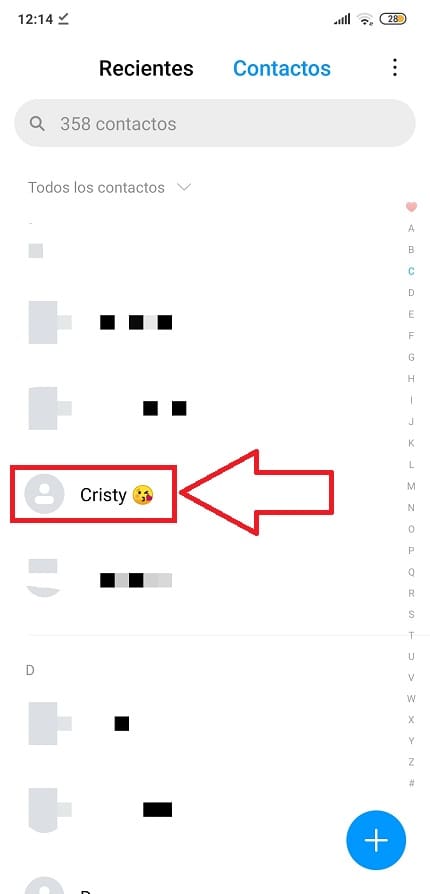
- Una volta all’interno del profilo del numero di telefono daremo la schermata vuota o «Modifica».
- Ora avremo la possibilità di scattare una foto o scegliere un’immagine della nostra galleria.
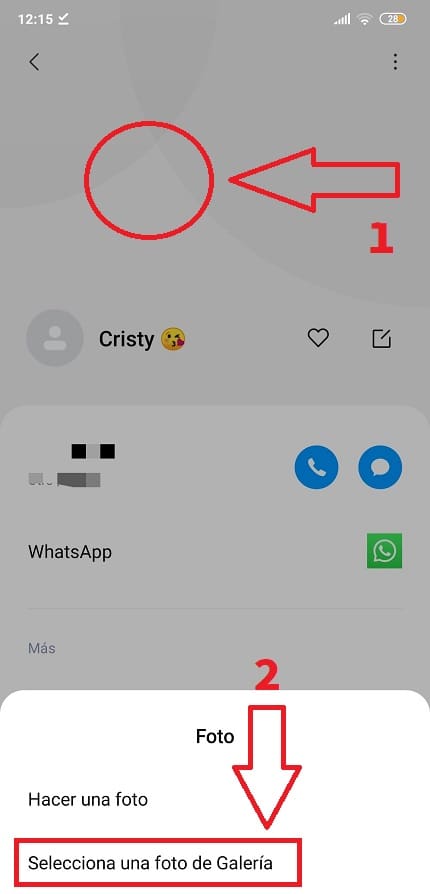
Prima di aggiungere un’immagine ad un contatto avremo la possibilità di stabilire le dimensioni della fotografia.
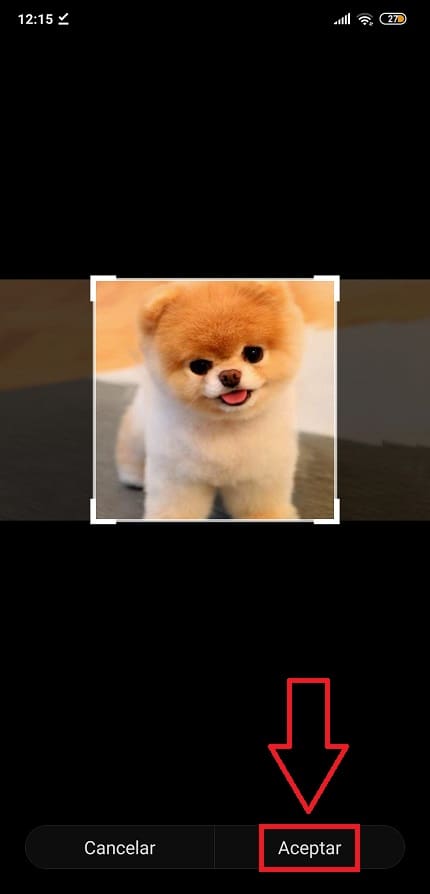
Come assegnare foto ai contatti facile e veloce 2022
- In questa sezione scegliamo l’immagine.
- Ti diamo da salvare al simbolo ✔.
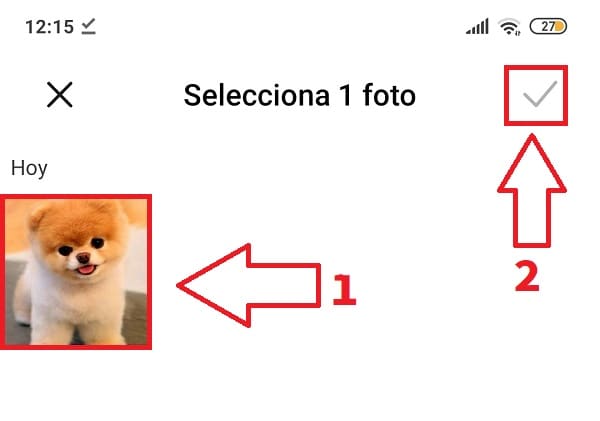
E voilà, sappiamo già come allegare un’immagine a un numero di telefono su Android.
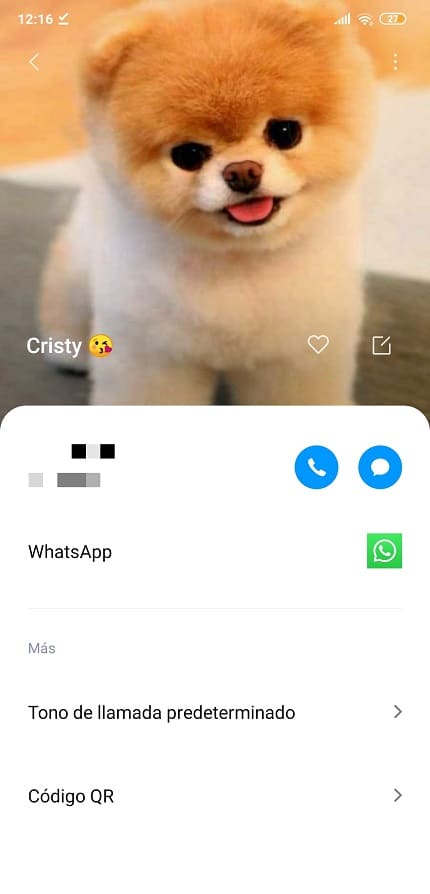
Se hai domande con questo tutorial puoi sempre esprimerti nei commenti e cercherò di rispondere il prima possibile. Non dimenticare di condividere questo trucco con i tuoi social network, che mi permette di continuare a fare altri tutorial come questo… Grazie mille di tutto!